Favoris/application, Favoris/application -15, E 9-15 – TA Triumph-Adler DCC 6526 Manuel d'utilisation
Page 240
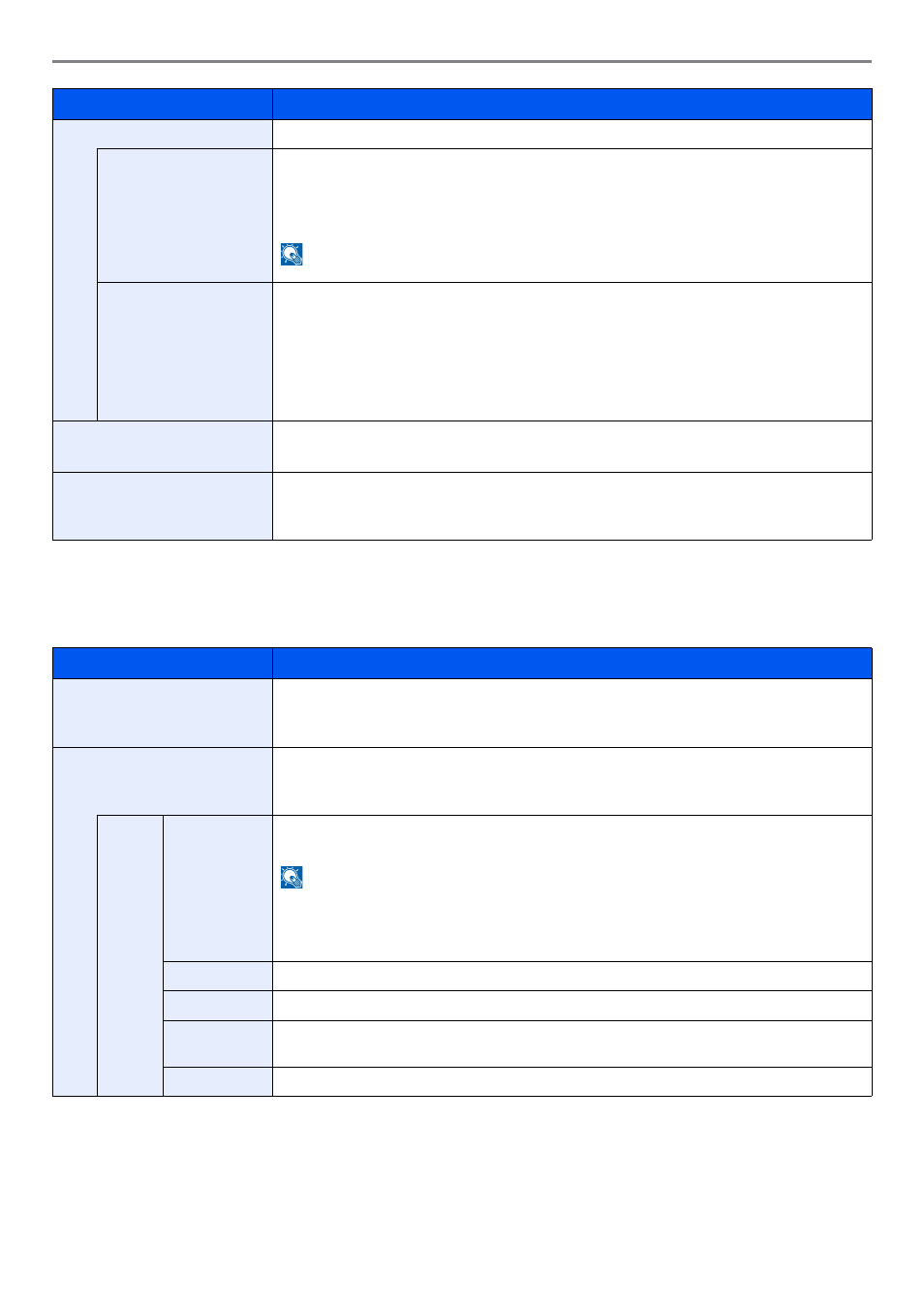
9-15
Configuration, enregistrement et gestion d'utilisateur > Touche
Favoris/Application
Il est possible d'installer et d'utiliser des applications permettant de rendre plus efficace l'utilisation quotidienne de la
machine. Contacter le revendeur ou le technicien de service pour plus d'informations sur les applications.
Envoi et transfert
Définir si envoyer l'original à une autre destination et le stocker lors de l'envoi d'images.
Renvoi auto
Définir la règle pour l'envoi de l'original. Plusieurs règles peuvent être sélectionnées.
Valeur
Renvoi auto : Désactivé, Activé
Règle : FAX, E-mail, Dossier(SMB), Dossier(FTP)
REMARQUE
: Les fonctions FAX sont disponibles uniquement sur les produits avec la
fonction fax installée.
destination
Définir la destination à utiliser pour le stockage d'originaux.
Sélectionner la destination en utilisant l'une des méthodes suivantes :
• Carnet d'adresses
• Crnt d'adr ext.
• Entrée adresse (E-mail)
• Entrée adresse (dossier)
Compression TIFF couleur
Sélectionner la méthode de compression pour les images TIFF gérées sur cette machine.
Valeur
: TIFF V6, TTN2
Écran par défaut
Pour définir l'écran par défaut affiché lors de l'appui sur la touche Envoyer, procéder comme
suit.
Valeur
: Destination, Carnet d'adresses, Crnt d'adr ext., Touche unique
Élément
Description
Écran par défaut
Pour définir l'écran par défaut affiché lors de l'appui sur la touche Favoris/Application,
procéder comme suit.
Valeur
: Favoris, Application, Application 1 - 5 (applications utilisées)
Application
Il est possible d'installer, d'activer, de désactiver et de supprimer les applications. Une liste
d'applications installées est affichée.
Pour afficher les détails de l'application sélectionnée, appuyer sur [Détails].
Menu
Ajouter
Il est possible d'installer de nouvelles applications.
Pour afficher les détails de l'application sélectionnée, appuyer sur [Détails].
REMARQUE
: Pour installer les applications, brancher la mémoire USB contenant
l'application à installer dans le port USB. Si La mémoire amovible est reconnue. Affichage
des fichiers.
s'affiche, appuyer sur [Non].
Pour retirer la mémoire USB, appuyer sur [Retirer mémoire] et attendre l'affichage du
message Retrait mémoire amovible sans risque. Retirer ensuite la mémoire USB.
Activer
Active l'application sélectionnée dans la liste. Entrer la clé de licence si nécessaire.
Désactiver
Désactive l'application sélectionnée dans la liste.
Imprimer
rapport
Imprime les informations sur les applications installées. Le nom de l'application, l'ID (ID de
l'application), la version et d'autres informations peuvent être vérifiés.
Supprimer
Supprime l'application sélectionnée dans la liste.
Élément
Description